Dalam hal tipografi, font Microsoft True Type telah sepenuhnya mendominasi pasar. Meskipun kami memiliki lebih dari seribu font yang tersedia, penggunaan ekstensif sistem operasi Windows secara keseluruhan telah menyebabkan peningkatan popularitas font Microsoft True Type.
Font ini tidak hanya menarik secara visual tetapi juga estetis. Beberapa di antaranya seperti "Times New Roman (Bold, Italic, Bold Italic)" direkomendasikan di sebagian besar dokumen dan banyak format penulisan seperti APA, MLA, Harvard, dll. dan dianggap sebagai font standar. Font Microsoft True Type juga ada di sebagian besar halaman web, dan Anda dapat menemukan ini dideklarasikan di lembar gaya.
Paket font Microsoft True Type mencakup:
- Andale Mono
- Arial Hitam
- Arial (Tebal, Miring, Tebal Miring)
- Komik Sans MS (Bold)
- Georgia (Tebal, Miring, Miring Tebal)
- Dampak
- Times New Roman (Tebal, Miring, Miring Tebal)
- Trebuchet (Tebal, Miring, Miring Tebal)
- Verdana (Tebal, Miring, Miring Tebal)
- Webding
Menginstal Font Microsoft TrueType di Fedora
Untungnya bagi pengguna Linux, Anda dapat menginstal dan menggunakan font Microsoft True di sistem Linux Anda. Artikel ini akan menunjukkan kepada Anda tiga metode tentang cara menginstal font Microsoft True di Fedora.
Metode 1:Gunakan Penginstal Klasik
Luncurkan Terminal Anda dan alihkan ke pengguna root dengan mengetikkan perintah di bawah ini. Ini akan meminta Anda untuk memasukkan kata sandi admin.
sudo su
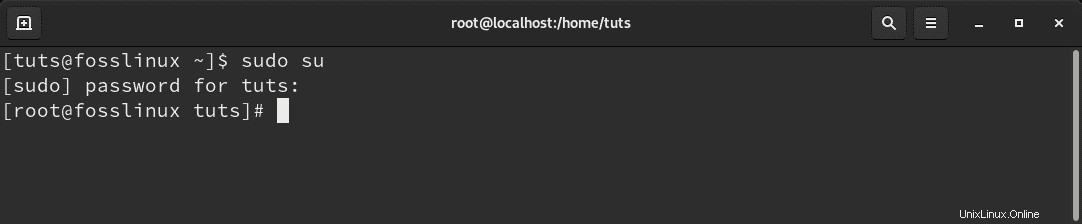
Jalankan perintah di bawah ini.
sudo dnf install curl cabextract xorg-x11-font-utils fontconfig
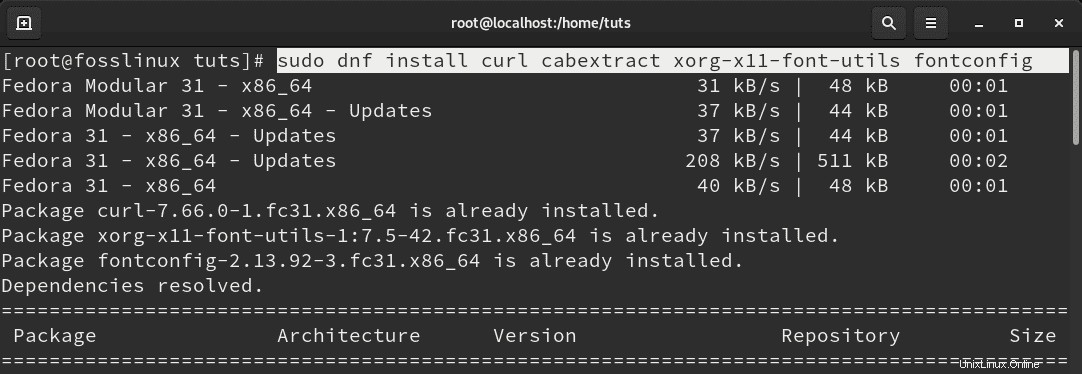
sudo rpm -i https://downloads.sourceforge.net/project/mscorefonts2/rpms/msttcore-fonts-installer-2.6-1.noarch.rpm
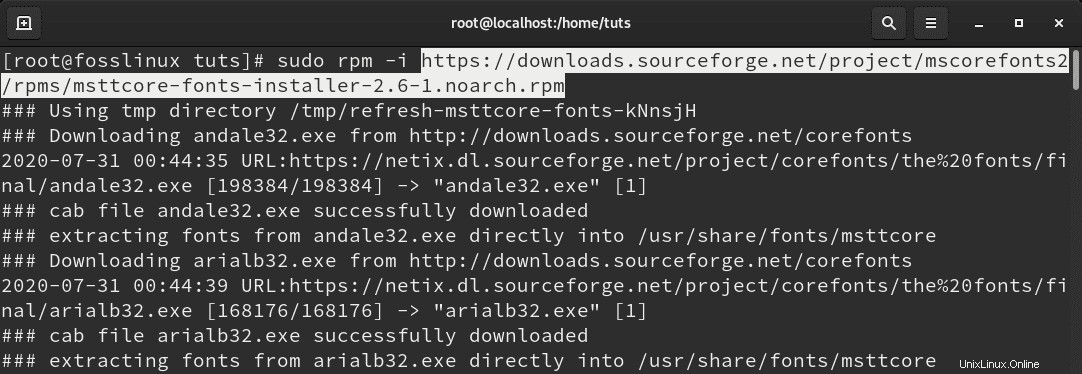
Itu dia! Kami sekarang memiliki font Microsoft True yang terinstal di sistem Fedora kami.
Metode 2:Salin Font dari Instalasi Windows.
Cara universal lain untuk menginstal font Microsoft True di sistem Linux adalah menyalin font dari instalasi Windows. Anda tidak memerlukan koneksi internet, hanya partisi yang menampung sistem windows.
Arahkan ke disk Lokal C, yang menyimpan file Windows Anda. Ini mungkin berbeda tergantung pada jalur instalasi Anda. Cari folder dengan nama "Windows". Buka folder “Fonts” dan salin isinya.
Kiat: Anda dapat mengakses folder “Fonts” dan mengklik bilah alamat di bagian atas dan mengetikkan jalur:“C:\Windows\Fonts.”
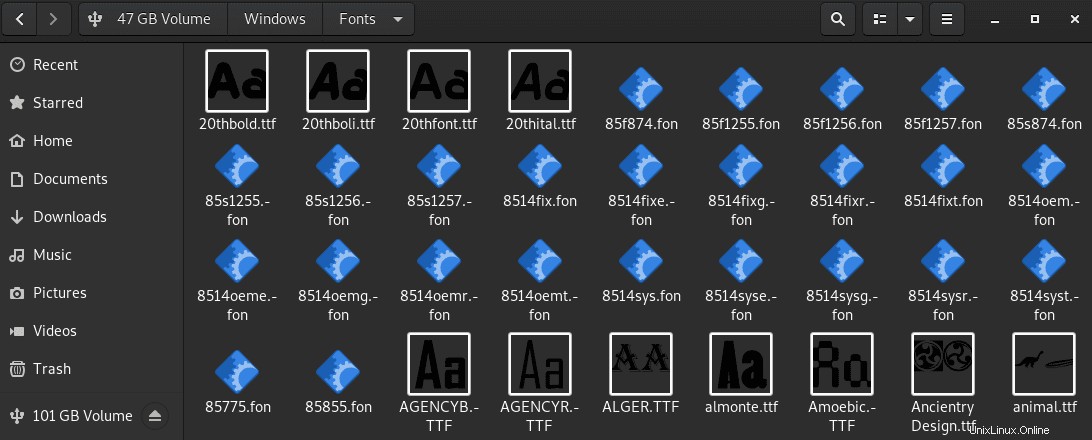
Arahkan ke direktori home di sistem Fedora Anda. Tempelkan font yang disalin di “.fonts” map. Jika folder ini tidak ada, buatlah. Perhatikan juga titik [.] di awal nama folder. Itu menunjukkan itu adalah folder tersembunyi.
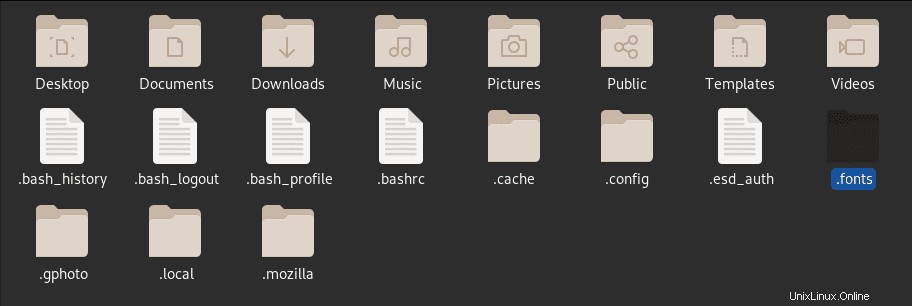
Metode 3:Salin dan Instal font dari Windows 10 ISO
Metode lain untuk memiliki font Microsoft True di sistem Fedora Anda adalah menyalinnya dari file ISO Windows. Ini cukup teknis daripada dua lainnya, tetapi juga menarik jika Anda suka memahami Terminal.
Pertama, kita membutuhkan file ISO Windows 10. Jika Anda tidak memilikinya, navigasikan ke situs web resmi Microsoft dan unduh. Pilih edisi Anda dan klik konfirmasi. Pastikan Anda tidak memilih versi “Perbarui”.
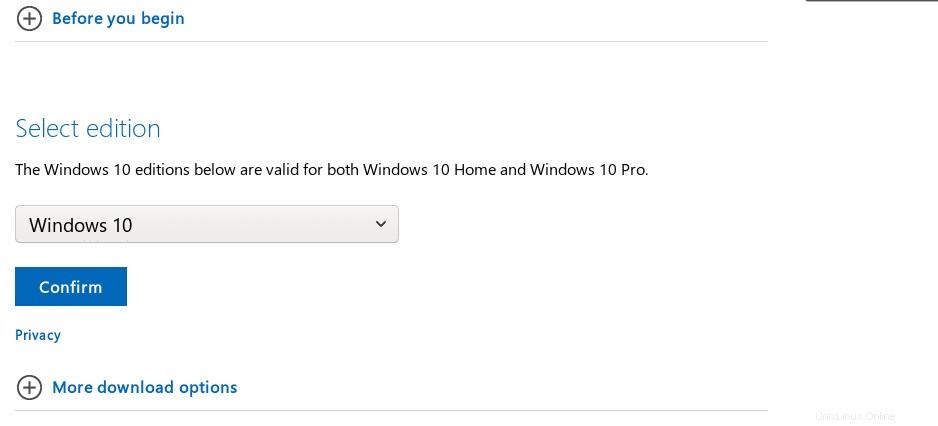
Anda akan diminta untuk memasukkan Bahasa pilihan Anda. Pilih “Bahasa Inggris”, meskipun pilihan Bahasa tampaknya tidak memengaruhi font.
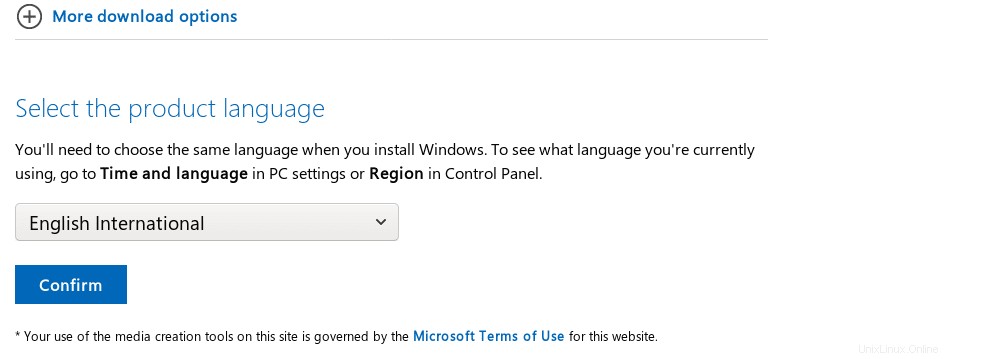
Setelah Anda mengunduh file ISO, sekarang kita perlu mengekstraknya. Kami akan menggunakan p7zip untuk proses ini. Untuk mengunduh p7zip di Fedora, jalankan perintah di bawah ini:
sudo dnf install snapd sudo ln -s /var/lib/snapd/snap /snap sudo snap install p7zip-desktop
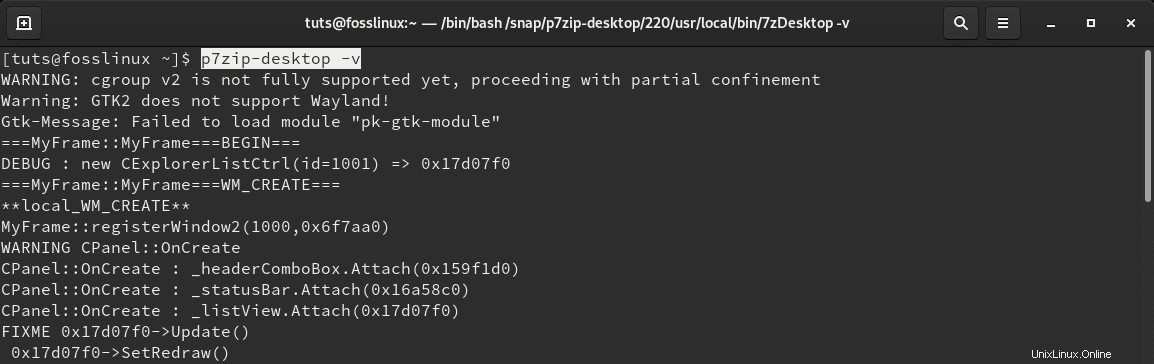
Luncurkan Terminal dan navigasikan ke direktori tempat Anda mengunduh file ISO Windows 10. Sekarang jalankan perintah di bawah ini untuk mengekstrak berbagai file Windows, termasuk folder font.
7z e 'Windows 10 64-bit.ISO' sources/install.wim
Ingatlah untuk mengganti 'Windows 10 64-bit.ISO ' dengan nama file ISO Anda.
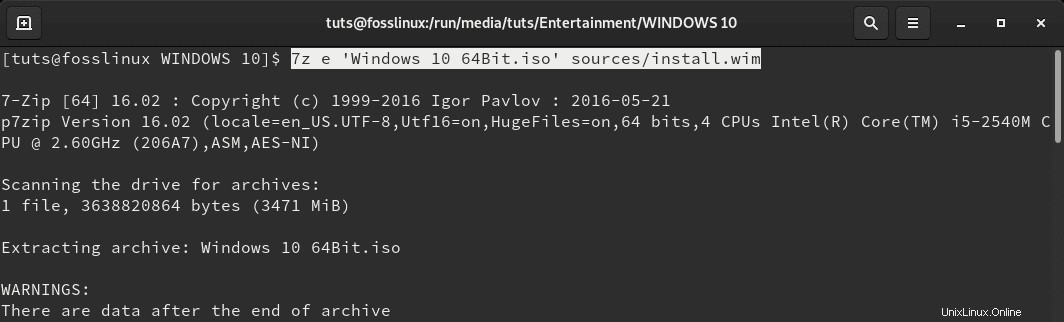
Setelah proses selesai, sekarang kita perlu mengekstrak font dari “install.wim " arsip. Jalankan perintah di bawah ini di Terminal.
7z e install.wim 1/Windows/{Fonts/"*".{ttf,ttc},System32/Licenses/neutral/"*"/"*"/license.rtf} -ofonts/ 
Dengan menjalankan 'ls ', Anda akan melihat folder font di bawah.
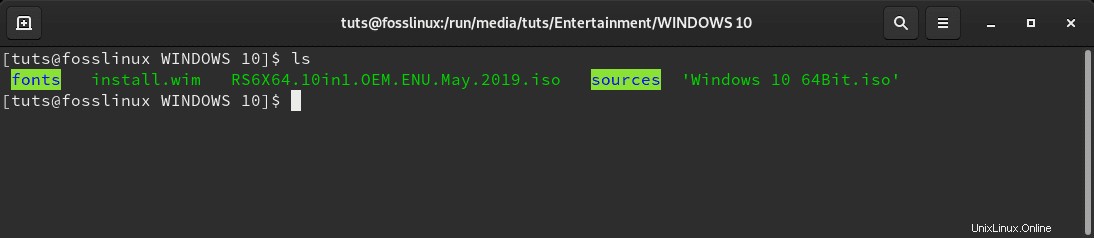
Untuk menginstal font, pindahkan 'font yang diekstraksi ' folder ke direktori home '.fonts. ' direktori. Anda dapat melakukannya secara grafis melalui Salin dan Tempel atau dengan menjalankan perintah sederhana di bawah ini.
mv fonts ~/.fonts
Untuk memperbarui aplikasi sistem Anda dengan font yang baru diinstal ini, kami perlu memperbarui cache font instalasi. Jalankan perintah di bawah ini.
fc-cache -f
Untuk menguji font baru ini, buka program Libre Office Anda, dan Anda akan menemukan font yang baru diinstal di antara font default yang sudah diinstal sebelumnya. Itu dia! Beri tahu kami metode mana yang paling cocok untuk Anda. Jika Anda juga memiliki informasi atau komentar tambahan, jangan ragu untuk berbagi dengan pembaca kami di bawah ini.